电脑ip地址错误不能上网如何修复 电脑IP地址错误无法上网怎么解决
更新时间:2023-11-30 11:05:26作者:jiang
电脑ip地址错误不能上网如何修复,当我们使用电脑上网时,偶尔会遇到IP地址错误的问题,导致无法正常上网,这个问题可能是由于网络配置的误操作或者网络故障引起的。面对电脑IP地址错误无法上网的困扰,我们应该如何解决呢?在本文中将为大家介绍几种常见的修复方法,希望能帮助大家顺利解决这个问题,恢复正常的上网体验。
方法如下:
1、点击电脑上的计算机,打开后点击“打开控制面板”。


2、点击“网络和共享中心”。
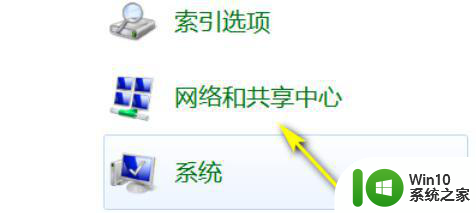
3、点击“更改适配器设置”。

4、然后右键本地连接,选择属性。

5、点击“Internet协议版本”再点击属性。
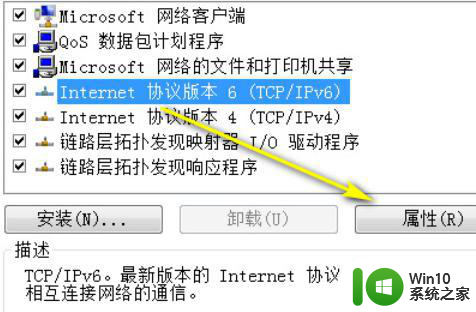
6、勾选上自动获取IPV6地址,点击确定就可以了。
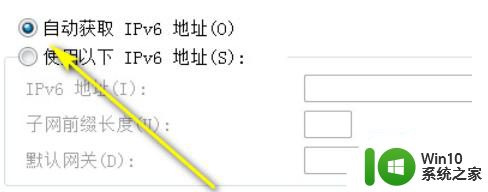
以上是修复电脑IP地址错误无法上网的步骤,请遇到相同问题的用户参考本文中的内容进行修复,希望能对大家有所帮助。
电脑ip地址错误不能上网如何修复 电脑IP地址错误无法上网怎么解决相关教程
- 修改本地ip地址方法 电脑ip地址修改后怎么上网
- 电脑如何固定ip地址上网 怎么固定电脑ip地址
- xp电脑网上邻居修改ip地址的方法 xp电脑如何修改网上邻居的IP地址
- 电脑ip地址在哪里修改 如何在电脑上修改IP地址
- 如何固定电脑ip地址且能上网 如何在Windows操作系统上固定电脑的IP地址并保持网络连通
- 如何查看网吧电脑ip地址 网吧电脑ip地址怎么看
- 如何修改网络打印机ip地址 电脑打印机ip地址怎么修改
- 电脑网络ip地址怎么设置 怎么设置电脑ip地址
- 隐藏电脑ip地址的步骤 如何在电脑上隐藏IP地址
- 如何修改电脑的IP地址 电脑IP地址修改方法和步骤
- 电脑ip地址在哪里修改 电脑ip地址如何修改
- 台式电脑局域网IP地址修改方法步骤 台式电脑如何更改本地IP地址进行网络连接配置
- U盘装机提示Error 15:File Not Found怎么解决 U盘装机Error 15怎么解决
- 无线网络手机能连上电脑连不上怎么办 无线网络手机连接电脑失败怎么解决
- 酷我音乐电脑版怎么取消边听歌变缓存 酷我音乐电脑版取消边听歌功能步骤
- 设置电脑ip提示出现了一个意外怎么解决 电脑IP设置出现意外怎么办
电脑教程推荐
- 1 w8系统运行程序提示msg:xxxx.exe–无法找到入口的解决方法 w8系统无法找到入口程序解决方法
- 2 雷电模拟器游戏中心打不开一直加载中怎么解决 雷电模拟器游戏中心无法打开怎么办
- 3 如何使用disk genius调整分区大小c盘 Disk Genius如何调整C盘分区大小
- 4 清除xp系统操作记录保护隐私安全的方法 如何清除Windows XP系统中的操作记录以保护隐私安全
- 5 u盘需要提供管理员权限才能复制到文件夹怎么办 u盘复制文件夹需要管理员权限
- 6 华硕P8H61-M PLUS主板bios设置u盘启动的步骤图解 华硕P8H61-M PLUS主板bios设置u盘启动方法步骤图解
- 7 无法打开这个应用请与你的系统管理员联系怎么办 应用打不开怎么处理
- 8 华擎主板设置bios的方法 华擎主板bios设置教程
- 9 笔记本无法正常启动您的电脑oxc0000001修复方法 笔记本电脑启动错误oxc0000001解决方法
- 10 U盘盘符不显示时打开U盘的技巧 U盘插入电脑后没反应怎么办
win10系统推荐
- 1 番茄家园ghost win10 32位官方最新版下载v2023.12
- 2 萝卜家园ghost win10 32位安装稳定版下载v2023.12
- 3 电脑公司ghost win10 64位专业免激活版v2023.12
- 4 番茄家园ghost win10 32位旗舰破解版v2023.12
- 5 索尼笔记本ghost win10 64位原版正式版v2023.12
- 6 系统之家ghost win10 64位u盘家庭版v2023.12
- 7 电脑公司ghost win10 64位官方破解版v2023.12
- 8 系统之家windows10 64位原版安装版v2023.12
- 9 深度技术ghost win10 64位极速稳定版v2023.12
- 10 雨林木风ghost win10 64位专业旗舰版v2023.12